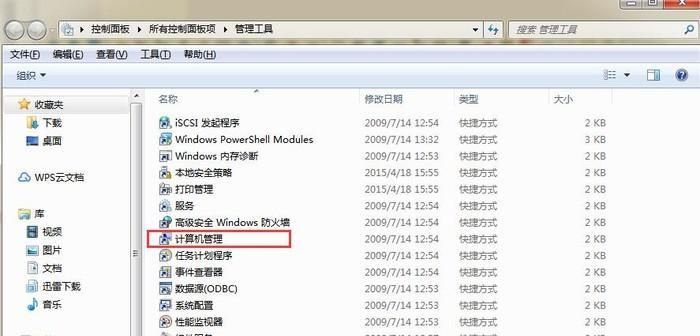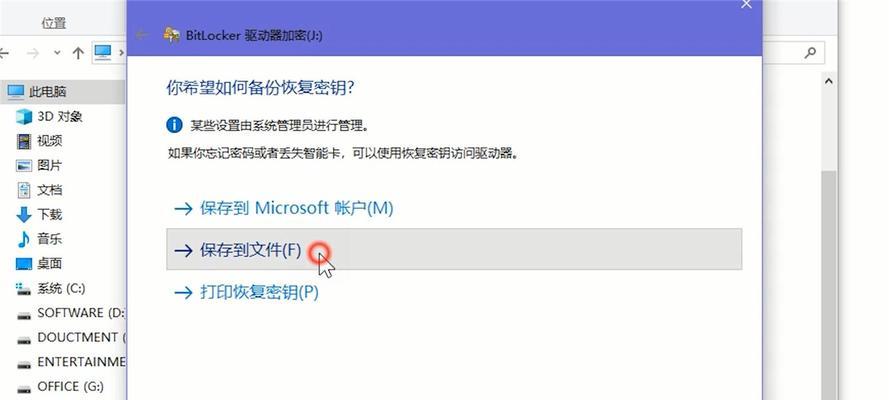U盘已经成为我们生活中不可或缺的存储设备之一。然而,有时我们可能会遇到U盘驱动器存在问题的情况,比如无法识别、无法打开文件、文件损坏等。本文将介绍一些解决U盘驱动器问题的方法,帮助大家快速恢复U盘的正常使用。
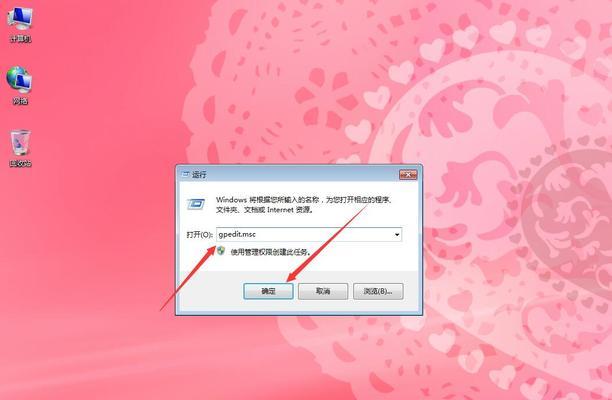
一、U盘无法识别问题
1.检查物理连接:确保U盘正确插入到计算机的USB接口中,并且接触良好。
2.更换USB接口:尝试将U盘插入其他USB接口,以确定是否是USB接口损坏导致无法识别。
3.更新驱动程序:打开设备管理器,找到"通用串行总线控制器"下的"USBMassStorageDevice",右键选择“更新驱动程序”进行更新。
二、U盘无法打开文件问题
4.扫描病毒:使用杀毒软件对U盘进行全盘扫描,查杀病毒后再尝试打开文件。
5.检查文件系统:在"我的电脑"中右键选择U盘,点击"属性",在"工具"选项卡中选择"错误检查",勾选"自动修复文件系统错误",然后点击"开始"进行修复。

三、U盘文件损坏问题
6.使用数据恢复软件:如果U盘上的文件已经损坏,可以尝试使用数据恢复软件来修复和恢复丢失的文件。
7.重新格式化U盘:如果数据恢复失败或者文件无法修复,可以尝试将U盘格式化,但请注意,这将清除U盘上的所有数据,请提前备份重要文件。
四、U盘速度慢问题
8.清理垃圾文件:使用磁盘清理工具清理U盘中的垃圾文件,释放存储空间,提高U盘的读写速度。
9.禁用快速删除:右键点击U盘,选择"属性",在"硬件"选项卡中找到所使用的USB设备,点击"属性",在"策略"选项卡中选择"最佳性能",勾选"禁用快速删除"。
五、U盘突然断开问题
10.更换USB接口:尝试将U盘插入其他USB接口,以确定是否是USB接口松动导致U盘突然断开。
11.清理U盘连接器:使用棉签轻轻清洁U盘连接器,去除接触不良或者灰尘。
六、U盘文件丢失问题
12.检查回收站:有时候误操作导致文件被删除,可以先检查计算机的回收站,看文件是否在其中。
13.使用文件恢复软件:如果回收站中找不到文件,可以尝试使用文件恢复软件进行恢复。
七、U盘容量显示错误问题
14.更新驱动程序:打开设备管理器,找到"通用串行总线控制器"下的"USBMassStorageDevice",右键选择“更新驱动程序”进行更新。
15.使用磁盘管理工具:在"控制面板"中找到"管理工具",打开"计算机管理",选择"磁盘管理",右键点击U盘的分区,选择"属性",在"工具"选项卡中选择"错误检查",然后点击"开始"进行修复。
当U盘驱动器存在问题时,我们可以通过检查物理连接、更新驱动程序、清理垃圾文件等方法来解决问题。如果问题依然存在,可以尝试使用数据恢复软件或者重新格式化U盘。希望本文提供的解决方法能够帮助大家快速修复U盘驱动器的故障,并且保护好重要的数据。
如何解决U盘驱动器存在问题
U盘是我们日常生活和工作中常用的存储设备之一,但有时候我们可能会遇到U盘驱动器出现问题的情况。本文将介绍一些常见的U盘驱动器问题及其解决方法,帮助读者快速排查和修复故障,确保U盘的正常使用。
1.U盘无法识别

当插入U盘后,电脑无法识别该设备的情况下,首先可以检查U盘是否有物理损坏。可以尝试将U盘插入其他电脑或插口,以排除硬件故障。
2.U盘文件损坏
如果打开U盘后发现部分或全部文件无法正常打开,可能是因为文件损坏。可以尝试使用文件恢复软件来修复被损坏的文件。
3.U盘写保护
有时候,U盘会出现写保护的情况,即无法进行写入操作。此时,可以检查U盘上是否有写保护开关,如果有,请将其关闭。也可以尝试使用命令行或注册表编辑器来解除写保护。
4.U盘速度慢
U盘传输速度慢可能是由于文件系统错误、磁盘碎片化或U盘本身的问题引起的。可以通过格式化U盘、整理磁盘碎片或更换U盘来提高传输速度。
5.U盘病毒感染
如果U盘中的文件被病毒感染,可能会导致电脑无法正常识别或打开文件。此时,建议使用杀毒软件对U盘进行全面扫描并清除病毒。
6.U盘容量显示错误
有时候,U盘的容量显示不正确,例如显示为0字节或容量小于实际容量。可以尝试使用磁盘管理工具或格式化U盘来修复这个问题。
7.U盘被格式化
如果不小心将U盘格式化了,导致数据丢失,可以尝试使用数据恢复软件来找回被格式化的文件。
8.U盘断电
如果在U盘正在传输数据的时候突然断电,可能会导致文件损坏。此时可以尝试使用文件修复工具来修复损坏的文件。
9.U盘插口损坏
有时候U盘无法正常连接,可能是电脑的USB插口损坏导致的。可以尝试将U盘插入其他USB插口或其他电脑上进行测试。
10.U盘物理损坏
如果经过以上排查仍然无法解决U盘问题,可能是因为U盘本身存在物理损坏。此时,建议将U盘送修或更换新的U盘。
11.U盘驱动器更新
有时候,U盘无法正常工作是因为驱动器需要更新。可以访问U盘制造商的官方网站下载最新的驱动程序,并安装更新后的驱动。
12.U盘被加密
如果使用了加密软件对U盘进行了加密,那么在打开文件之前需要输入正确的密码。确保输入正确的密码并使用相应的加密软件来打开加密文件。
13.U盘分区错误
如果U盘的分区表出现错误,可能会导致无法读取或识别U盘。可以使用磁盘管理工具重新分区并格式化U盘。
14.U盘芯片损坏
如果U盘的控制芯片损坏,可能会导致无法正常识别或读取U盘。此时,需要联系专业维修人员进行修复或更换芯片。
15.U盘数据备份
无论U盘是否存在问题,都建议定期进行数据备份,以防止数据丢失。可以将重要文件复制到电脑硬盘、云存储或其他存储设备中,确保数据的安全性。
通过本文介绍的方法,读者可以快速排查和解决U盘驱动器存在的各种问题。在使用U盘时,记得及时备份数据并定期检查U盘的状态,以确保数据的安全性和U盘的正常使用。